Les navigateurs web ont considérablement évolué ces dernières années, affichant des performances accrues. Même en ignorant les fonctionnalités les plus récentes, leur vitesse et efficacité sont indéniables. Cependant, cette sophistication s’accompagne de défis tels que des fuites de mémoire et une forte sollicitation du processeur. Un onglet resté ouvert trop longtemps peut progressivement consommer une quantité excessive de mémoire, nécessitant souvent sa fermeture. Le même problème se pose avec les onglets consommant trop de puissance processeur.
L’avantage des navigateurs actuels réside dans la possibilité de gérer ces problèmes sans quitter l’application. Il suffit généralement de fermer l’onglet problématique. Le défi est d’identifier précisément quel onglet est la source de cette surconsommation.
Identifier les onglets gourmands en ressources : Focus sur Chrome
Chrome intègre un gestionnaire de tâches dédié. Sous Windows, l’ouverture du gestionnaire de tâches classique révèle souvent plusieurs instances de Chrome, chacune correspondant à un onglet ou à une extension. Dans le cas où le gestionnaire de tâches Windows ne signalerait pas correctement la consommation de ressources, vous pouvez utiliser le gestionnaire de tâches intégré de Chrome.
Pour y accéder, ouvrez une fenêtre Chrome et utilisez le raccourci clavier Shift + Esc. Le gestionnaire affiche une liste de tous les onglets ouverts et extensions installées, avec la possibilité de les trier par ordre de consommation de ressources (du plus élevé au plus faible). Sélectionnez l’onglet qui accapare le processeur et cliquez sur « Terminer le processus » pour le fermer.
Détecter les onglets problématiques : Le cas de Firefox
Contrairement à Chrome, Firefox ne possède pas de gestionnaire de tâches dédié. Néanmoins, il propose un outil intégré pour surveiller les performances des onglets et modules complémentaires. Il suffit de saisir l’adresse suivante dans la barre d’adresse :
about:performance
Cette page affiche la liste des onglets ouverts et des modules complémentaires installés. Cliquez sur le bouton « plus » à côté d’un onglet ou d’un module pour afficher ses statistiques de performances. Vous obtiendrez ainsi des informations sur l’utilisation du processeur par cet élément, avec la possibilité de le fermer ou de le recharger directement depuis cette page. Notez qu’il n’est pas possible de trier les onglets par consommation, vous devrez donc identifier manuellement l’onglet problématique.
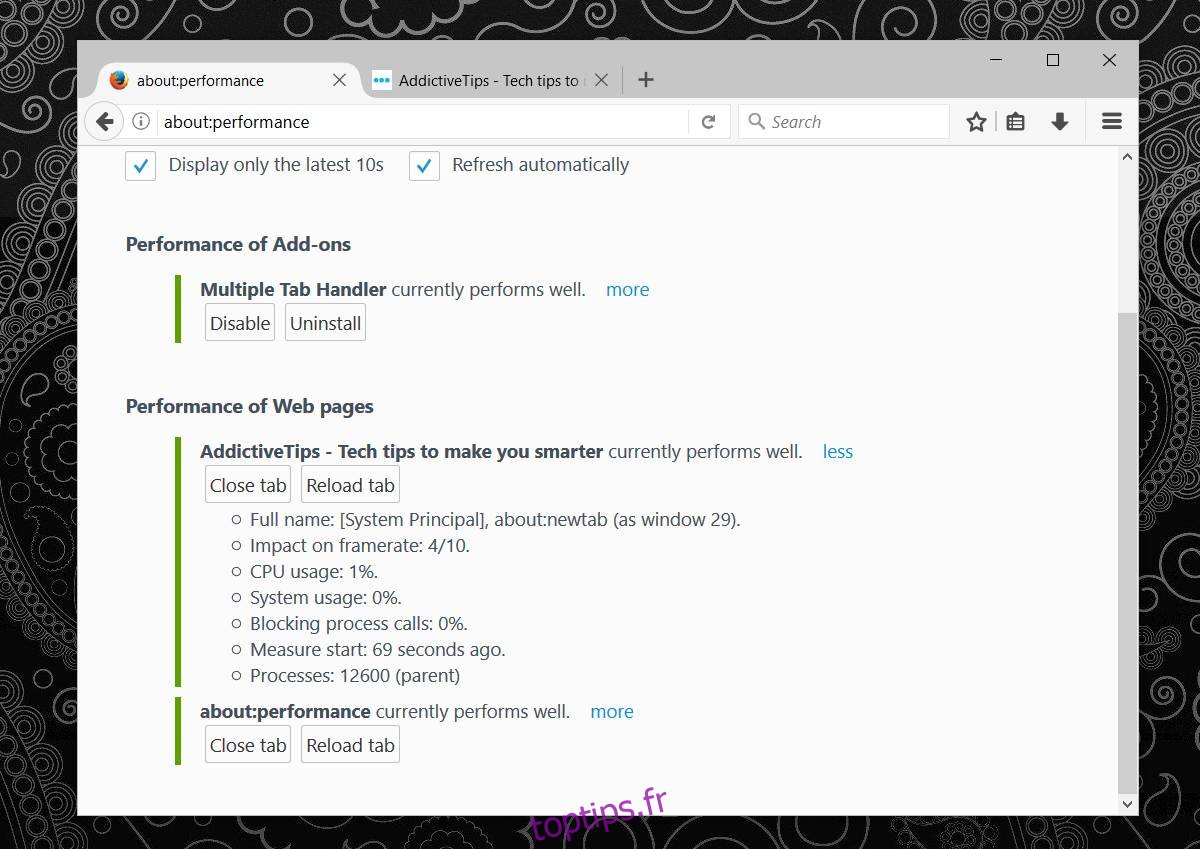
Le gestionnaire de tâches Windows : Une solution alternative
Le gestionnaire de tâches de Windows peut également servir à identifier les onglets gourmands en ressources. Veillez à désactiver le regroupement des processus par type, puis triez la colonne « Processeur » par ordre décroissant.
Avec Firefox, le gestionnaire de tâches Windows n’indique que la consommation du processeur par l’onglet actif. Il est donc nécessaire de séparer les onglets dans différentes fenêtres, ou de basculer entre eux tout en surveillant le gestionnaire de tâches.
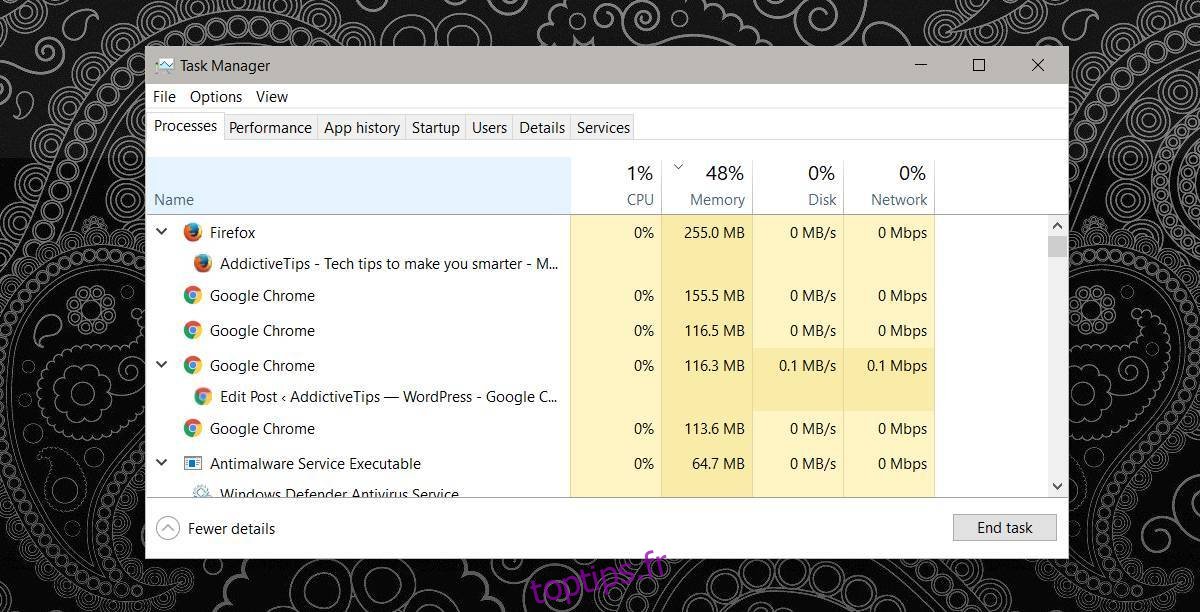
Avec Chrome, le gestionnaire de tâches Windows affiche l’utilisation de la mémoire et du processeur pour chaque onglet individuel, mais n’indique pas toujours leur titre. Il existe un risque de fermer un onglet important par erreur, raison pour laquelle l’utilisation du gestionnaire de tâches intégré de Chrome est généralement préférable.